Die Einstellungen App unter Windows 10 ist bei weitem nicht sofähig wie die Control Panel App. Die meisten Einstellungen in dieser App sind zahm; Sie können unter anderem Bluetooth-Geräte hinzufügen, Apps verwalten und UWP-Geräte löschen, Benutzerkonten hinzufügen und Ihren Produktschlüssel ändern. In der Systemsteuerung können Sie mehr tun, und als Windows 10 zum ersten Mal veröffentlicht wurde, haben sich die meisten Benutzer daran gewandt, anstatt die Einstellungen-App zu verwenden. Die Einstellungen-App ist jetzt ausgereifter und wird häufiger verwendet. Wenn Sie feststellen, dass Sie Einstellungen in der App Einstellungen deaktivieren oder zumindest ausblenden müssen, können Sie dies mit einer App namens tun Win10 Settings Blocker.
Einstellungen in der Einstellungen-App ausblenden
Laden Sie den Win10 Settings Blocker herunter und führen Sie ihn aus. Die App kann zwei Dinge tun; Einstellungen ausblenden und deaktivieren. Es wird nicht empfohlen, die Einstellungen zu deaktivieren, da dies unter Windows 10 zu Problemen führen kann. Das Ausblenden einer Einstellung ist jedoch ziemlich harmlos.
Öffnen Sie bei geöffnetem Win10 Settings Blocker dieDropdown-Liste und wählen Sie aus, was Sie tun möchten. Einstellungsseiten verstecken oder blockieren. Da wir Einstellungen in der App "Einstellungen" ausblenden möchten, wählen Sie die Option 1: Seiten ausblenden.

Dies öffnet ein zweites Fenster mit einem anderenDropdown-Liste. Öffnen Sie dieses Dropdown-Menü und es wird jede einzelne Seite in der Einstellungen-App aufgelistet. Wählen Sie die Person aus, die Sie ausblenden möchten, und klicken Sie auf Zur Liste hinzufügen. Wiederholen Sie diesen Vorgang für alle Seiten, die Sie ausblenden möchten.
Seiten sind die Registerkarten, die Sie in einer Gruppe von Einstellungen finden, z. B. hat die Einstellungsgruppe "Personalisierung" eine Registerkarte "Farbe", und diese Registerkarte wird von Win10 Settings Blocker als "Seite" behandelt.
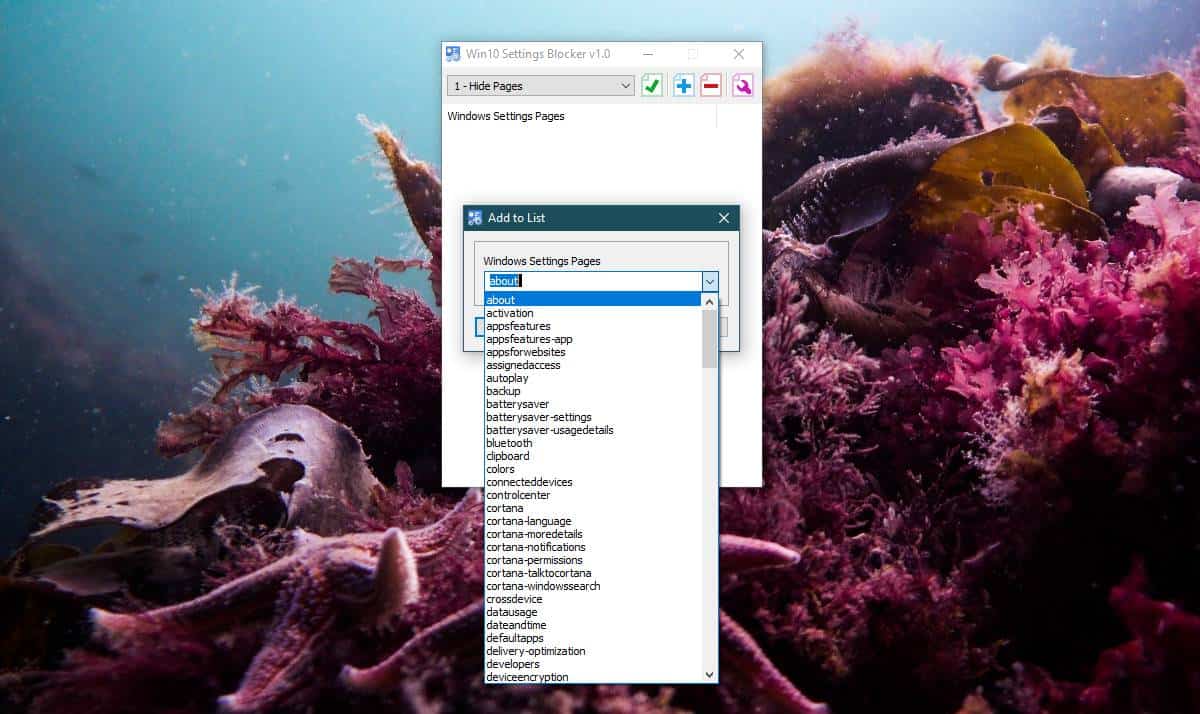
Nachdem Sie alle Seiten hinzugefügt haben, die Sie ausblenden möchtenKlicken Sie in der Liste oben auf das grüne Häkchen, um die Änderung zu speichern und zu übernehmen. In der Abbildung unten sehen Sie, dass die Registerkarte Farben in der Einstellungs-App in der Einstellungsgruppe Personalisierung ausgeblendet wurde.
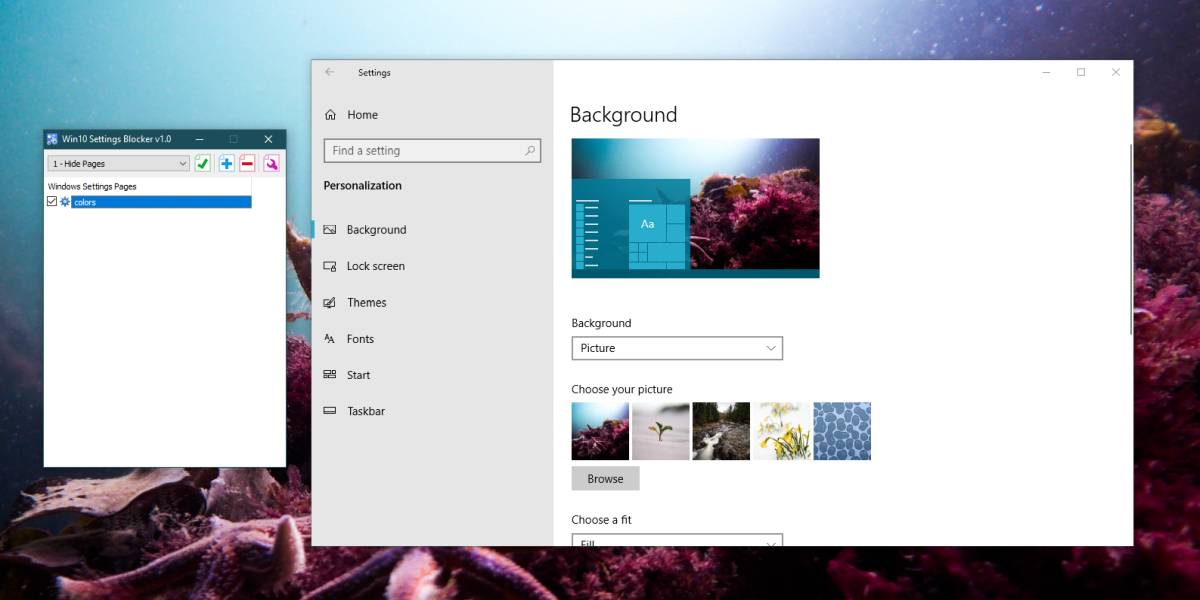
Wenn Sie zu irgendeinem Zeitpunkt eine Einstellung wiederherstellen möchten,Führen Sie die App einfach erneut aus, wählen Sie das wiederherzustellende Element aus und klicken Sie auf das rote Minuszeichen in der App, um es aus der Liste zu entfernen. Nachdem Sie die Liste der Seiten bearbeitet haben, klicken Sie auf das grüne Häkchen, um die Änderung zu übernehmen.
Die App nutzt eine Funktion, die hinzugefügt wurdeIn Windows 10 1709 können Benutzer mithilfe einer Gruppenrichtlinie Einstellungen in der App Einstellungen ausblenden. Nicht jeder kann mit dem Gruppenrichtlinien-Editor experimentieren, und Privatanwender haben ihn nicht. Daher ist diese App eine recht gute Alternative.












Bemerkungen